A beszédfelismerő rendszer használata
A beszédfelismerő rendszer használata
Bevezetés
A felszereltségtől függően a multimédiás rendszer hangfelismerő rendszerrel is rendelkezik:
- « Google segéd » ;
- „reno asszisztens”;
- hangutasítás okostelefon másolásán keresztül.
A hangfelismerő rendszer segítségével a multimédiás rendszer és az okostelefon egyes
funkciói hangutasítással vezérelhetők. A multimédiás rendszert vagy okostelefonját
anélkül tudja használni, hogy elengedné a kormánykereket.
A hangvezérlés használata során a multimédiás rendszert természetesen beszédstílusában
szólíthatja meg, mintha egy személyhez beszélne.
Megjegyzés: a beszédfelismerő rendszer gombjának elhelyezkedése változó lehet. További információt
a jármű használati útmutatójában talál.
A következő beszédfelismerő rendszereket használhatja:
- multimédia;
- okostelefon, amely az okostelefon-tükrözésen keresztül érhető el.
Az okostelefonos replikációval kapcsolatos további információkért lásd a "Android Auto™, CarPlay™" ANDROID AUTO™, CARPLAY™.
A multimédia rendszer beszédfelismerő funkciójának használatával
A multimédiás rendszer hangutasítással vezérelt fő funkciói
Bizonyos hangutasításokkal a következő funkciók érhetők el:
- navigáció;
- Zene;
- Autórádió;
- Telefon;
- Járműfunkciók (légkondicionálás, MULTI-SENSE);
- Csatlakoztatott szolgáltatások (időjárás, hírek stb.);
- ...
Megjegyzés: a beszédfelismerés használata előtt győződjön meg róla, hogy hálózati lefedettséggel
rendelkező területen tartózkodik. Rossz vétel esetén bizonyos funkciók nem érhetők
el.
A(z) Google®-fiókhoz való csatlakozás lehetővé teszi az asszisztens további testreszabását a jármű
csatlakoztatása mellett. Lehetséges például mentett névjegyek hívása vagy a(z) Google® naptár tartalmának előhívása.
Megjegyzés:
- A(z) „Google segéd” nem minden nyelven érhető el. A rendelkezésre állással és másik nyelv kipróbálásával (a rendelkezésre állás függvényében) kapcsolatos további információkért látogasson el a(z) support.google.com webhelyre;
- a hangutasítások a szoftverfrissítések során bővülnek és javulnak;
- az alábbi utasítások általános leírások, és külső gyártókra is vonatkoznak. Az elérhetőség, a verzió és a funkciók változhatnak vagy módosulhatnak.
Hangvezérlés
(felszereltségtől függően)

Hangvezérlés segítségével a képernyő megérintése nélkül kezdeményezhet hívást egy,
a telefonkönyvben található számra, megadhat egy úti célt, vagy rádióállomást válthat.
Nyomja meg röviden a 1 gombot, és a képernyőn megjelenő vizuális megerősítés mellett hangjelzés is hallható
lesz.
Megjegyzés:
- ez a funkció csak a navigációs rendszerrel felszerelt járműveken érhető el;
- ez a funkció nem érhető el a Reno Asszisztens segítségével, amely csak a „Hey Reno” hangutasítással működtethető.
„Google segéd” aktiválás
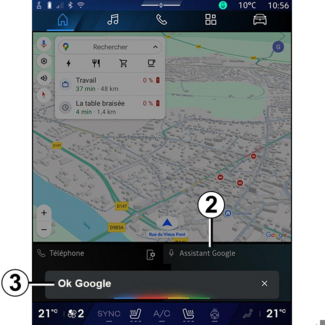
A beszédfelismerő rendszer többféleképpen is aktiválható:
- a(z) „Ok Google” vagy „Hey Google” hangutasítás kimondása után, és miután a képernyőn 3 hallható és látható visszajelzést kapott, mondja ki a kérését (pl. „Indulás haza”);
vagy
- röviden megnyomva a jármű beszédfelismerő gombját 1;
vagy
- a(z) „Google segéd” widget megnyomásával 2;
vagy
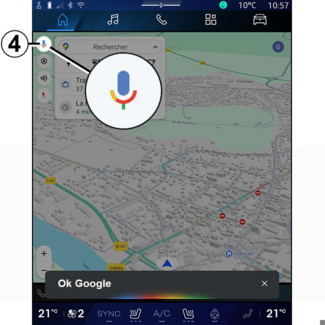
- a 4 ikon megnyomásával a "Navigáció" menüben .
Beszédfelismerő rendszer menü
A(z) Jármű menüben  , Beállítások, Google®, majd Google segéd:
, Beállítások, Google®, majd Google segéd:
 , Beállítások, Google®, majd Google segéd:
, Beállítások, Google®, majd Google segéd:
- válassza ki az asszisztens nyelvét;
- be-/kikapcsolhatja a „Mondd Ok Google” utasítást.
- egyéni eredmények engedélyezése;
- proaktívan megjeleníti az egyedi eredményeket;
- értesítést kap a(z) „Google segéd” funkciótól.
A navigációs rendszer vezérlése a beszédfelismerő rendszerrel
Több módszer is rendelkezésre áll egy úticélnak a multimédia rendszerbe beépített
hangvezérlő rendszerével történő megadásához.
Megjegyzés: ahhoz, hogy minden funkciót kihasználhasson, aktiválnia kell a Google® fiókját, és elmentett címekkel kell rendelkeznie. További információkért kérjük,
olvassa el a ''Felhasználói beállítások'' című részt FELHASZNÁLÓI BEÁLLÍTÁSOK.
A navigációhoz kapcsolódó hangutasítás indításához aktiválja a hangutasítást, majd
a hangjelzést követően mondja ki a következő témákra vonatkozó utasítását:
- „Érdekes pontok”;
- „Úti cél”;
- „Otthon”;
- „Munka”;
- „Útvonal információk”;
- „Irányítás”;
- ...
„Érdekes pontok”
Egy POI (érdekes hely) keresése hangutasítással.
Példák:
- „Menjünk a pékhez”;
- "Vezess engem a Paris állomásra";
- „Vigyél el az Eiffel-toronyhoz”;
- ...
„Úti cél”
Teljes cím megadása hangutasítással.
Példák:
- „Menj ide: rue de la Joie 7, Paris";
- „Vigyél ide: Paris";
- „Menj a Montmartre-ra, Paris";
- ...
Megjegyzés: a példák az országnak és a nyelvnek megfelelően módosíthatók.
„Otthon” és „Munka”
Jusson el otthonába vagy munkahelyére hangutasítás használatával.
Példák:
- „Menjünk haza”;
- „Vigyél haza”;
- „Vigyél el a munkába”;
- ...
Megjegyzés: a „Menjünk haza” vagy „Menjünk a munkahelyre” hangfunkció használatához be kell
lépni egy Google®-fiókba, és el kell menteni egy címet.
„Útvonal információk”
Tájékozódjon a folyamatban lévő útvonalról hangutasítás használatával.
Példák:
- „Mi az én útvonalam a vasútállomásra?”;
- „Mi az érkezés időpontja a vasútállomásra?”;
- „Mennyi a hátralévő távolság a vasútállomásra?”;
- ...
„Irányítás”
Az aktuális útvonal-navigációval kapcsolatos művelet végrehajtása hangutasítással.
Példák:
- „Hangnavigáció be-/kikapcsolása”;
- „Kerüld el a fizetős utakat”;
- „Töröld az útvonalat”;
- ...
„Audió” utasítás beszédfelismeréssel
A multimédia rendszerbe épített hangvezérlő funkció segítségével bekapcsolhatja a
zenét vagy a rádiót.
A "Audio"  -hoz kapcsolódó hangutasítás indításához aktiválja a hangutasítást, majd a hangjelzést
követően mondja ki a következő témákra vonatkozó utasítását:
-hoz kapcsolódó hangutasítás indításához aktiválja a hangutasítást, majd a hangjelzést
követően mondja ki a következő témákra vonatkozó utasítását:
 -hoz kapcsolódó hangutasítás indításához aktiválja a hangutasítást, majd a hangjelzést
követően mondja ki a következő témákra vonatkozó utasítását:
-hoz kapcsolódó hangutasítás indításához aktiválja a hangutasítást, majd a hangjelzést
követően mondja ki a következő témákra vonatkozó utasítását:
- „Hangforrás”;
- « Rádió » ;
- „Zene”;
- „Lejátszási utasítások”;
- ...
„Hangforrás”
Megváltoztathatja a hangforrást.
Például:
- „Kapcsold be a rádiót”;
- „Indítsd el a streaming zenei alkalmazást”;
- ...
« Rádió »
Kiválaszthatja a rádióállomást.
Például:
- „Játszd le: Jazz radio";
- „Játszd le: 91.8";
- ...
„Zene”
Zenét (műsorszámot, lejátszási listákat stb.) csak streamelt zenéhez játszhat le.
Például:
- „Játszd le a(z) <előadó neve>, a(z) <preferált alkalmazás neve> alkalmazásban”;
- „Hallgassuk meg a(z) <dal címe>, a <kedvenc alkalmazás nevel> alkalmazással”;
- „Játszd le a(z) <album neve> albumot a(z) <preferált alkalmazás neve> alkalmazásban”;
- „Játszd le a <lejátszási lista neve> listát, a <preferált alkalmazás neve> alkalmazással”;
- ...
Megjegyzés: egyes zenei streaming alkalmazásokhoz fiók szükséges, hogy csatlakozni tudjon hozzájuk.
„Lejátszási utasítások”
Az aktuális lejátszási listát utasításokkal vezérelheti.
Például:
- „Lejátszás”;
- „Szünet”;
- „Következő”;
- „Előző”.
Megjegyzés: az utasítások a használt alkalmazástól függően változhatnak, vagy előfordulhat, hogy
nem állnak rendelkezésre.
„Telefon” utasítás beszédfelismeréssel
Felhívhat egy telefonszámot vagy egy kapcsolatot a multimédia rendszerbe épített hangvezérlő
funkció segítségével.
A "Telefon"  -hoz kapcsolódó hangutasítás indításához aktiválja a hangutasítást, majd a hangjelzést
követően mondja ki a következő témákra vonatkozó utasítását:
-hoz kapcsolódó hangutasítás indításához aktiválja a hangutasítást, majd a hangjelzést
követően mondja ki a következő témákra vonatkozó utasítását:
 -hoz kapcsolódó hangutasítás indításához aktiválja a hangutasítást, majd a hangjelzést
követően mondja ki a következő témákra vonatkozó utasítását:
-hoz kapcsolódó hangutasítás indításához aktiválja a hangutasítást, majd a hangjelzést
követően mondja ki a következő témákra vonatkozó utasítását:
- „Hívás”;
- „Tárcsázás”;
- „Híváselőzmények”;
- « SMS » ;
- ...
Megjegyzés:
- aktiválnia kell az adatmegosztást a telefonján, további információkért olvassa el a "Szolgáltatások aktiválása" című részt SZOLGÁLTATÁSOK BEKAPCSOLÁSA;
- a(z) Google® beállítások között engedélyezi a testre szabott eredményeket, további információkért kérjük, olvassa el a „Rendszerbeállítások” című részt RENDSZER BEÁLLÍTÁSAI.
„Hívás” és „Tárcsázás”
Felhívhat egy, a telefonkönyvben elérhető kapcsolatot, vagy tárcsázhat egy telefonszámot.
Példák:
- „Hívd Grégory";
- "Hívd Grégory otthon";
- „Hívd fel a hangpostát”;
- „Tárcsázd 06 77 07...";
- „Tárcsázd 06 77 07...";
- ...
„Híváselőzmények”
Megnézheti a telefonja híváslistáját.
Például:
- „Híváselőzmények”;
- „Hívások megjelenítése”;
- „Legutóbbi hívások”;
- ...
« SMS »
Diktálhat és elküldhet egy SMS-t, vagy felolvastathatja az SMS-t.
Például:
- „Küldd el Fabien 'Találkozzunk később...'";
- „Olvassa el a(z) SMS üzenetet”;
- „Válasz erre: SMS”;
- ...
Megjegyzés:
- aktiválnia kell az adatmegosztást, hogy a multimédiás rendszer be tudja olvasni a SMS, további információkért olvassa el a "Szolgáltatások aktiválása" című részt SZOLGÁLTATÁSOK BEKAPCSOLÁSA;
- a(z) Google® beállítások között engedélyeznie kell a testre szabott eredményeket, további információkért kérjük, olvassa el a „Rendszerbeállítások” című részt RENDSZER BEÁLLÍTÁSAI;
- csak a vezetés közben érkező SMS üzenetek olvashatók fel a multimédiás rendszerrel.
„Járműfunkciók” utasítás beszédfelismeréssel
A jármű egyes funkcióit a multimédiás rendszerbe integrált hangutasítással is aktiválhatja.
A(z) „Jármű” világhoz kapcsolódó hangutasítás indításához aktiválja a hangutasítást, majd a hangjelzést
követően mondja ki a következő témákra vonatkozó utasítását:
- „Hatótáv”
- „Fűtési szint”;
- « MULTI-SENSE » ;
- ...
„Range” (A következő tankolásig megtehető távolság)
(felszereltségtől függően)
Tájékoztatást kaphat a jármű akkumulátorának élettartamáról.
Például:
- „Eljuthatok eddig: Dunkerque”;
- „Mekkora az akkumulátor hatótávolsága?”;
- ...
„Fűtési szint”
Aktiválhatja a fűtési szinthez kapcsolódó bizonyos funkciókat.
Például:
- „Aktiváld a levegőt a lábaknál”;
- „Aktiváld a fűtött kormánykereket”;
- „Növeld az utasülés fűtését”;
- „Szinkronizáld a hőmérsékletet”;
- „Csökkentsd a hőmérsékletet”;
- „Állítsd a hőmérsékletet 21 fokra”;
- ...
« MULTI-SENSE »
Aktiválhat különböző MULTI-SENSE üzemmódokat.
Például:
- „Aktiváld az ECO módot”;
- „Válts Sport módra”;
- „Aktiváld (az) Comfort” üzemmódot;
- ...
„Csatlakoztatott szolgáltatás” utasítás beszédfelismeréssel
A multimédia rendszerben található hangvezérléssel feltehet bizonyos kérdéseket a
csatlakoztatott szolgáltatásoknak.
A „Csatlakoztatott szolgáltatásokhoz” kapcsolódó hangutasítás indításához aktiválja
a hangutasítást, majd a hangjelzést követően mondja ki a következő témákra vonatkozó
utasítását:
- „Időjárás”;
- „Hírek”;
- „Sportok”;
- „Események”;
- ...
Például:
- „Milyen az időjárás Paris a vasútállomáson?”;
- „Mi a mai nap híre a vasútállomáson?”;
- „Mi az állás a mérkőzésen?” Paris – Marseille a vasútállomáson?”;
- ...
A reno asszisztens használata
Bevezetés
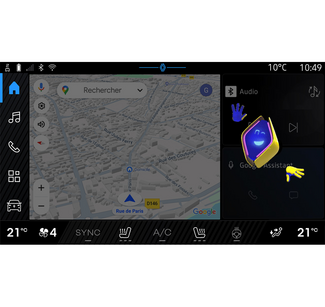
A felszereltségtől függően a multimédiás rendszer reno aRenault hivatalos avatarja elnevezésű asszisztenssel rendelkezik. A reno asszisztens segítségével hangutasítással
vezérelheti a jármű és a multimédiás rendszer egyes funkcióit.
Például:
- „Melyik a legközelebbi benzinkút? vasútállomás”;
- „Nyisd ki az ablak(ok)at [hátsó/elülső/utasoldali/vezetőoldali/összes]”;
- „Mekkora az akkumulátor hatótávolsága? vasútállomás”;
- „Aktiváld a levegőtisztítást”;
- „Növeld az utasülés fűtését”;
- „Állítsd a hőmérsékletet 21 fokra”;
- ...
A reno asszisztens javaslatokat is tehet a kényelem javítására.
Például:
- „Javaslom, hogy csukja be az ablakokat, mert a légkondicionáló be van kapcsolva”;
- „Javaslom, hogy kapcsolja be a légkondicionálót, mert a beltéri és a kültéri hőmérséklet közötti különbség több mint 15 fok”;
- „Javaslom, hogy tekintse meg a biztonsági tippeket a biztonsági pontszámok oldalon, hogy javítsa vezetési magatartását”;
- „A jobb első gumiabroncs nyomását újra be kell állítani”;
- „Fékrendszeri hibát észleltem, amely megköveteli, hogy járművével megálljon, amint a forgalmi körülmények lehetővé teszik”;
- ...
A reno asszisztens aktiválása/deaktiválása
A „Jármű” menüben  nyomja meg a(z) „Beállítások”, „Frissítés és asszisztens”, „Avatar” elemet, majd a „Reno aktiválása” gombot a reno asszisztens aktiválásához/deaktiválásához.
nyomja meg a(z) „Beállítások”, „Frissítés és asszisztens”, „Avatar” elemet, majd a „Reno aktiválása” gombot a reno asszisztens aktiválásához/deaktiválásához.
 nyomja meg a(z) „Beállítások”, „Frissítés és asszisztens”, „Avatar” elemet, majd a „Reno aktiválása” gombot a reno asszisztens aktiválásához/deaktiválásához.
nyomja meg a(z) „Beállítások”, „Frissítés és asszisztens”, „Avatar” elemet, majd a „Reno aktiválása” gombot a reno asszisztens aktiválásához/deaktiválásához.
Az „Avatár” menüből a következő beállításokat is elérheti:
- „Aktiválja reno a hivatalos Renault avatart” be-/kikapcsolása
- « Proaktív ajánlások » ;
- „Proaktív kommunikációs mód”;
- „Mond “Hé reno"” be-/kikapcsolása
- « Nyelv » ;
- « Fedezze fel reno a hivatalos Renault avatart » ;
- ...
Megjegyzés: a reno asszisztens használatához „Engedélyezze az adatmegosztást a reno azámára, ami Renault hivatalos megjelentítése
és hangasszisztense az ilyen szolgáltatással felszerelt járművekben” majd töltse le az Avatár nyelvi csomagot innen: „Nyelv”.
A reno asszisztens használata
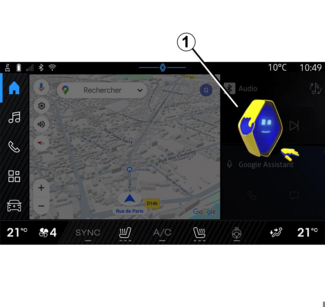
A reno asszisztensnek köszönhetően úgy használhatja a multimédiás rendszert, hogy
közben a kezét a kormánykeréken tartja.
A hangutasítással úgy szólíthatja meg a reno asszisztenst, mintha egy tényleges személyhez
beszélne.
A reno asszisztens hangutasítás aktiválásához mondja ki a „Hé reno” kifejezést, majd
a hallható és vizuális visszajelzést követően 1 tegye fel a kérdést (pl.: „Mennyi az akkumulátor hátralevő élettartama?”) ).
A reno asszisztens megjelenése és hangulata a napszaknak megfelelően változik.
Beszédfelismerés használata okostelefonos replikációval
Az okostelefon hangutasításával vezérelt fő funkciók
Ha az okostelefon okostelefonos replikáció által csatlakozik a multimédiás rendszerhez,
akkor bizonyos hangutasításokkal előhívhatók az okostelefonon elérhető területek és
alkalmazások.
Az okostelefonos replikációval kapcsolatos további információkért lásd a "Android Auto™, CarPlay™" ANDROID AUTO™, CARPLAY™.
Egyes hangutasításokkal a következő okostelefon-funkciók érhetők el:
- Navigáció ;
- Zene;
- Telefon ;
- ...
Megjegyzés: az okostelefon beszédfelismerőjének multimédiás rendszerrel történő használata előtt
győződjön meg róla, hogy hálózati lefedettséggel rendelkező területen tartózkodik.
Okostelefonos replikáció utasítása beszédfelismeréssel
Tanács
Amikor mobiltelefon képernyőtükrözéssel használja a beszédfelismerést , akkor a telefon
internetkapcsolatát használja (a mobilszolgáltató által meghatározott díjak és korlátozások
szerint).
Ahhoz, hogy az okostelefon beszédfelismerő rendszerét a multimédiás rendszerrel használhassa,
tegye a következőket:
- győződjön meg róla, hogy okostelefonja rendelkezik a multimédiás rendszerrel kompatibilis beszédfelismerő funkcióval;
- csatlakoztassa okostelefonját a multimédiás rendszerhez az okostelefonos replikáción keresztül.
További információkért lásd a „Telefon csatlakoztatása és leválasztása” TELEFON ÖSSZEPÁROSÍTÁSA ÉS CSATLAKOZTATÁSA és a(z) „Android Auto™, CarPlay™” ANDROID AUTO™, CARPLAY™ című részeket.
Hangvezérlés
(felszereltségtől függően)

Az okostelefon-tükrözés hangparancsát a képernyő használata nélkül is kiadhatja az
1 gomb hosszú megnyomásával; ekkor megerősítés hallható, majd jelenik meg a képernyőn.
Bekapcsolás
A beszédfelismerő rendszer aktiválása:
- nyomja meg és tartsa lenyomva a jármű beszédfelismerő gombját 1;
- a „Replikáció” menüben
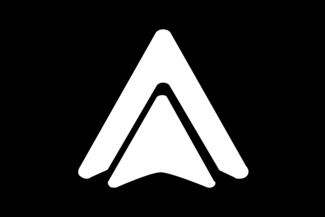
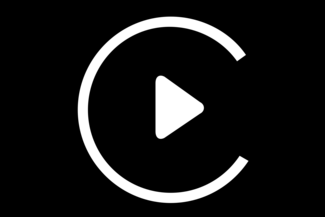 nyomja meg a használt alkalmazáshoz tartozó hangutasítást.
nyomja meg a használt alkalmazáshoz tartozó hangutasítást.
Megjegyzés: a beszédfelismerő rendszer használata során várja meg mindig a hangjelzést, mielőtt
beszélni kezd.
A beszédfelismeréssel kompatibilis alkalmazásokhoz kapcsolódó hangutasítás indításához
aktiválja a hangutasítást, majd a hangjelzést követően mondja ki a kérését.
A telefonos alkalmazás használata okostelefon-tükrözéssel, hangutasítással.
Például:
- „Hívja a(z) José számot”;
- „Hívd fel az irodát”;
- ...
A navigációs alkalmazás használata okostelefon-tükrözéshez, hangutasítással.
Például:
- „Menj ide: Champs-ÉlyséesParis";
- „Menjünk haza”;
- ...
Megjegyzés: a beszédfelismeréshez használt parancsok a tükrözött okostelefon alkalmazásától függően
változnak.